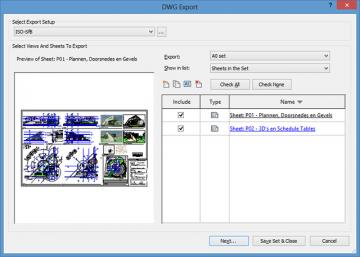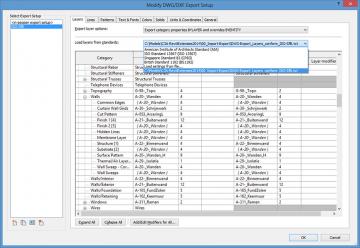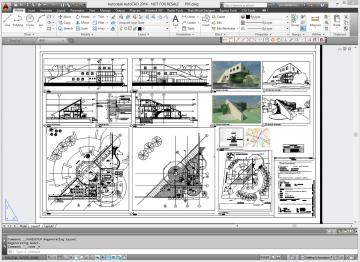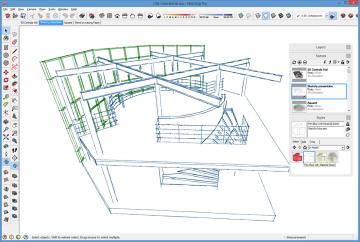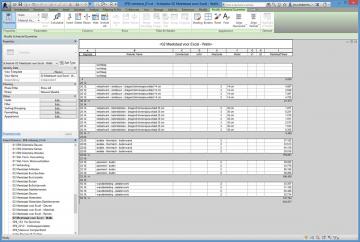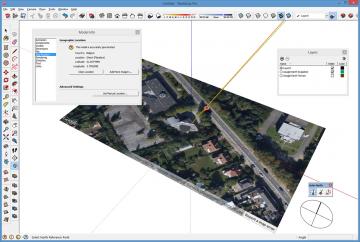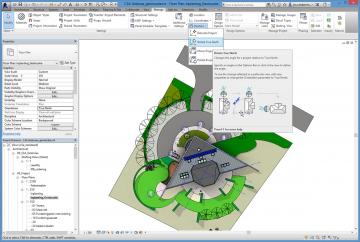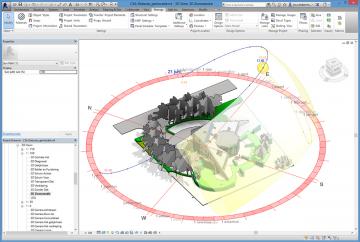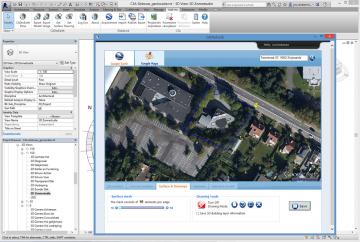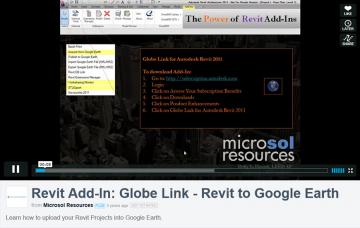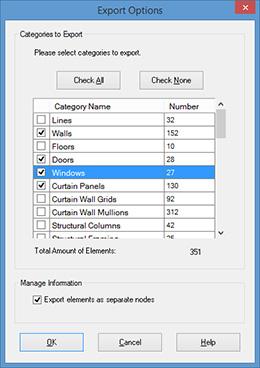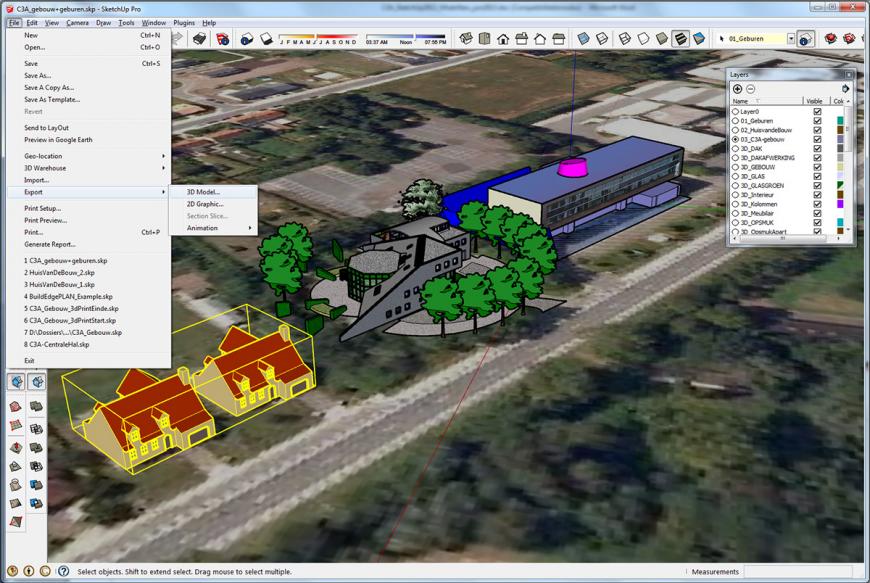C3A Wijzerartikel
Dit artikel verscheen in de C3A wijzer
3D DataExchange

De meest toegepaste grafische software bij de C3A-Userclubleden is absoluut SketchUp PRO, AutoCAD en Revit, velen gebruiken trouwens een mix van deze instrumenten. AutoCAD is nog steeds het meest in gebruik, maar dit beperkt zich meestal tot 2D. SketchUp en Revit zijn daarentegen duidelijk 3D. Schetsen, tekeningen en virtuele BIM-modellen in de verschillende fasen van een project-uitwerking kunnen best samenwerken !
De uitwisseling van ontwerpschetsen, tekeningen, BIM-modellen en visualisaties tussen deze softwareinstrumenten werd met de nieuwere versies steeds beter, maar een goede werkmethodiek, richtlijnen en afspraken helpen om 2D en 3D data tussen deze instrumenten uitstekend uit te wisselen. Deelaspect hierbij is ook steeds de “goede opbouw” van de grafische data (en dit zowel in SketchUp als in AutoCAD als in Revit), waarbij we voor die verschillende software steeds verwijzen naar het “C3A-Afsprakenstelsel”. Afspraken omtrent de structuur en benamingen in de digitale grafische data-modellen is alvast een eerste aspect om zo’n uitwisselingen tussen diverse software én gebruikers succesvol te laten verlopen, en de voorinstellingen in deze software via de C3A-Extensies stimuleren alvast vele gebruikers om dit te volgen.
Op woensdag 18 dec. 2013 hebben meer dan vijftig C3A-Userclubleden een heel praktische workshop rond deze thematiek meegevolgd, dit artikel is een beknopt verslag hiervan. Via C3A.net kunnen C3A-Userclubleden het uitgebreidere verslag van deze workshop downloaden, met heel wat meer uitleg over de praktische werkmethodes.

SketchUp- en Revit-modellen op AutoCAD-tekeningen
In veel situaties is een AutoCAD 2D tekening beschikbaar, waarvan men in SketchUp PRO of REVIT een 3D model wil construeren … daarom hebben we om de betere werkmethodiek te illustreren de “goeie ouwe” C3ACAD badcel.dwg (uit de C3A-AutoCAD basiscursus) erbij genomen om enkele aspecten te illustreren waar men best kan op letten … Om te kunnen vergelijken hebben we zowel in SketchUp PRO als in Revit geïllustreerd hoe zo’n AutoCAD onderlegger best kan gebruikt worden, en hoe in een-twee-drie de beste resultaten kunnen bekomen worden. Zie het uitgebreide verslag van deze workshop voor heel wat meer details.
In Revit heb je meteen zowel een beter plan évenals 3D, maar niet zomaar 3D: een virtueel BIM-model, met alle gewenste afgeleiden (zoals doorsneden en aanzichten) maar ook meetstaat-tabellen, enz. én het geheel blijft coherent én dynamisch aanpasbaar.
van Revit naar dwg en verder naar SketchUp en omgekeerd
2D AutoCAD dwg’s vanuit een Revit 3D-model
Gezien nog lang vele bouwpartners CAD-data in DWG-formaat zullen verwachten (DWG is en blijft hét standaard formaat bij digitale uitwisseling van dynamische, aanpasbare CAD-data), is het zeker nuttig te bekijken hoe Revit ook efficiënt DWG’s als eindresultaat (of uitwisselingsdata) kan produceren.
Via Export naar DWG kunnen de voorbereide Drawing Sheets, maar ook aparte Views geëxporteerd worden. Belangrijk aspect hierbij is uiteraard een goede structuur van de resulterende CAD-tekening, met een goed bruikbare Layer-opbouw, nauwkeurige tekeningen, gepast gebruik van ModelSpace en PaperSpace … Gelukkig is de Export-procedure van Revit hier uitstekend op voorzien. In de C3A-Revit-Template is een “ISO-SfB” voorinstelling voorzien om een goede export vanuit Revit naar DWG’s te begeleiden. Deze tabel (eigenlijk in Excel opgemaakt, afgeleid en gebaseerd op de C3A-Afsprakenstelsels die de Layerstructuur conform de betreffende ISO-norm omschrijft) kan vanuit Revit geraadpleegd en bijgewerkt worden .
Indien je de optie “Export Views on sheets and links as External References” aanzet, dan worden meerdere DWG’s aangemaakt, per View een aparte DWG, die dan netjes in AutoCAD als Xref gelinkt opgezet zijn . Het resultaat van deze conversie is eigenlijk verbazingwekkend goed: een PlotSheet wordt bijv. omgevormd dat één DWG met geneste Xrefs’s en ingevoegde RasterImages.
De layerstructuur van de DWG’s is perfect gestructureerd conform onze afsprakenstelsels. Ook de nauwkeurigheid blijkt perfect te zijn, componenten, ramen en deuren e.d. worden blocks, en Dimensioneringen worden netjes AutoCAD-afmetingen ! Merk op dat dit in eerste Revit-releases helemaal niet zo effciënt verliep …
Vanuit REVIT via 3D AutoCAD dwg’s naar SketchUp PRO
Vanuit Revit kan je niet rechtstreeks met de digitale grafische modellen naar SketchUp of skp-formaat, maar het verloopt wel heel efficiënt als je zo’n Revit-model eerst (op een goede manier) naar een 3D DWG exporteert, wat je dan in een SketchUp PRO kan inlezen ... In een Revit-project kan je gemakkelijk in een 3D zicht via een Section Box en via de Visibility/Graphics een deel van een totaalproject afzonderen en selectief zichtbaar maken. Zo’n zicht kan je exporteren naar een 3D DWG , waarbij we uiteraard ook weer die “ISO-SfB” voorinstelling uit de C3A-Template gebruiken om een DWG te bekomen met een bruikbare layer-structuur. In SketchUp PRO, na een import van de 3D DWG , komt aldus een uitstekend bruikbaar SkecthUp model beschikbaar, met een detailleringsgraad die veel verder gaat dan wat we in SketchUp PRO zo snel kunnen schetsen.
Als voorbeeld om een en ander meer in detail te evalueren hebben we een deel C3A-CentraleHal.rvt afgezonderd.
Waarom zou je aldus vanuit Revit via DWG naar SketchUp PRO werken ? Eerst en vooral: voor het creëren van gebouwonderdelen (zoals Curtain Walls, Stairs, Railing e..d.) heeft Revit toch héél wat meer en betere faciliteiten, zelfs rekening houdend met de vele AddIns of PlugIns die in SketchUp PRO mogelijk zijn. Probeer maar eens zo’n Curtain Walls, metaalconstructie, Stairs en Railings zoals in dit voorbeeld in SketchUp te modelleren …
Als dit dan via een DWG-import in SketchUp PRO terecht komt zijn de layers qua structuur netjes intakt, en veelal zijn ook de oorspronkelijk bouwobjecten uit Revit heel netjes aparte groepen in SketchUp – alhoewel een en ander van geval tot geval wel eens te evalueren en bij te werken valt … In dit voorbeeld werden de kolommen wat “gesmooth” en werd de Geometry in de gebogen wand (die de boog in facetten verdeelde) als Hidden Geometrie in SketchUp (via CTRL+eraser) weggegomd …
Waarom zou je aldus vanuit Revit via DWG naar SketchUp PRO werken ? Onder andere voor de presentatietechnieken van SketchUp : voor zo’n specifieke presentatietechnieken zit je toch wel beter bij SketchUp PRO dan bij AutoCAD of Revit !
Vanuit een SketchUp PRO volumestudie naar een REVIT BIM-model
Als voorbeeld nemen we hierbij het SketchUp / AutoCAD volumemodel, gebruikt als voorbeeld bij de K-peil-berekening in Revit … Voor meer uitleg hierover : zie de de infobundel van onze C3A-Workshops rond BIM- Bouwdata Extractie van febr. 2012 (opgelet: pdf van 15Mb, 82 pagina’s). C3A-Userclubleden kunnen deze infobundel en de bijhorende voorbeelden en tussenstappen in rvt-formaat vanaf het C3A.net downloaden.
We nemen even dit eenvoudige SketchUp model als voorbeeld: dit was de basis voor het model waarmee we het voorbeeld voor het snel “tekenen van het k-peil” gebruikt hebben. Als je zo’n 3D AutoCAD of SketchUp ontwerp importeert in een In-Place Revit-component, dan kan je met de Model by Face-techniek supersnel de vlakken voor de Walls, Floors en Roofs omvormen tot Revit-Walls en Revit Roofs.
Waarom zou je aldus een SketchUp Ontwerp in Revit invoegen ? Enkel voor de snelheid van de tekening-opmaak, of … misschien voor de meetstaat van de materialen, ter voorbereiding van de meetstaat in Excel ? Moesten de wanden en het dak nu “ingeruild” worden met de voorbereide EPB-wanden en EPB-dak, en ook het Volume wordt in Revit ingetekend met dit SketchUp-ontwerp als basis, dan is meteen ook een EPB-k-peil beschikbaar !
Componenten in SketchUp / AutoCAD / REVIT …
Tussen SketchUp PRO, AutoCAD en Revit kunnen ook allerlei componenten of onderdelen heen en weer uitgewisseld worden. Zie de C3A-Website met meer info ivm de C3A-meubelen-bib. die we hier even als voorbeeld aanhalen. In het kader van de uitbouw van de C3A-Extensies, werd een DesignMeubelen bibliotheek voor SketchUp PRO uitgewerkt, geïnspireerd op een reeks designmeubels zoals ze te vinden zijn bij ’t Casteelken: zie de DesignMeubelen.bib Casteelken powered by C3A en deze DesignMeubelen.bib CAD-bibliotheek werd eind 2011 verder uitgebreid dankzij Vitra en Extremis: zie dit artikel in C3A-Wijzer.
Merk echter op dat het niet evident is om SketchUp-componenten zoals meubels rechtstreeks in Revit te gebruiken ... daarom hebben we vanuit C3A deze reeks van zo'n 500-tal designmeubels apart in SketchUp, in AutoCAD en in Revit uitgewerkt: in SketchUp hebben we enkel een 3D, in AutoCAD vooral 2D blocks, en in Revit hebben we een combinatie van 2D plannen én een 3D-model !
SketchUp en Revit-modellen visualiseren in 3ds MAX Design
3ds MAX Design is het uitgelezen instrument om 3D Renderings tem animaties met de beste kwaliteit uit te werken. Voor iemand die 3ds MAX Design heeft en kent, is het een klein kunstje om een SketchUp Project in te lezen in 3ds MAX Design. Autodesk 3ds MAX kan uitstekend met .skp-files omspringen, uiteraard ook met .rvt-files !
Integratie met Google Maps / Google Earth
Ter voorbereiding op het praktijkvoorbeeld “Gent in 3D” (waarmee deze workshop afgerond werd) was het boeiend om eens te bekijken hoe onze grafische software met geolocaties omspringt, én hoe we onze projecten kunnen publiceren/integreren met Google Earth.
Zowel in SketchUp PRO, in AutoCAD én in Revit is een en ander voorzien om een bouwproject te positioneren op de wereld, o.a. voor de juiste zonne/schaduwstudies, maar ondertussen ook om ons project bijv. te kunnen visualiseren op Google Earth …
Set Location in SketchUp PRO
In SketchUp PRO kan via de GeoLocatie in de Model Info van een SketchUp ontwerp de juiste locatie in Google Maps aangeduid worden, waarna op enkele aparte layers een Google Earth Snapshot (in 2D) én een Google Earth Terrein (in 3D) beschikbaar komt. Bovenop deze luchtfoto kan het ontwerp met SketchUp gemodelleerd worden, of beter nog: een SketchUp ontwerp kan als een component op deze juiste locatie ingevoegd worden …
Set Location in AutoCAD
Ondersteuning voor geografische locaties in AutoCAD is merkelijk verbeterd met de recentste versie 2014, en behelst dezelfde Coordinate System Library als AutoCAD Map 3D en Autodesk Live Maps. Merk op dat Autodesk hiervoor in AutoCAD release 2014 BING gebruikt, en NIET Google Maps/Google Earth …
De Geolocation tab bevat tools om de geolocatie en de kaartweergave aan te passen. Men kan een nadere locatie opgeven via de Autodesk Map service, of door een KML of KMZ bestand te selecteren. Door een nieuwe locatie en noordrichting te kiezen kan de geo-marker ( de duimspijker) geheroriënteerd worden. Ook kan men de locatiedata en het toegekende coördinatensysteem volledig uit de tekening verwijderen.
Verder is het erg makkelijk om tussen de kaart- en luchtfotoweergave heen en weer te schakelen zonder de geolocatie of het coördinatensysteem te veranderen. Als uw laptop met een GPS is uitgerust, kan u de Locate me tool gebruiken om uw huidige positie op de kaart aan te duiden … .
Set Location in Revit
Het is zeker interessant om direct al bij de start van een nieuw project de juiste oriëntatie aan het project mee te geven – vooral nuttig om later de juiste zonnestudies te kunnen uitvoeren. Daartoe moet de True North richting in het project aangegeven worden. Niet moeilijk in het geval van het C3A-gebouw, want het gebouw is als een noordpijl (bijna) pal Noord georiënteerd …
Uiteraard heeft dit zijn effect bij de zonne/schaduw studies en lichtberekeningen in Revit :
Voor Revit zijn er enkele interessante Add-Ins beschikbaar, zie bijv. de Autodesk Exchange Apps - CADtoEarth . Daarmee kan bijv. een contourlijn op Google Maps of Google Earth getekend worden, die dan als referentielijn kan geimporteerd worden in uw Revit-ontwerp …
Voor Revit is anderzijds ook via het Subscription Center de Autodesk Revit Globe Link Plugin beschikbaar : Zie o.a. Revit Add-In: Globe Link - Revit to Google Earth on Vimeo Via deze plugin is het kwestie van via de Acquirement – knop de juiste locatie op Google Earth in te stellen.
Exporteren van 3D-modellen naar Google Earth
naar Google Earth vanuit Revit
De beste methode om vanuit Revit uw model op Google Earth te exporteren is wellicht via de Export-functie in de Autodesk Revit Globe Link Plugin : via de Export-options kan je gemakkelijk de buitenschil van het project selecteren (Walls, Doors en Windows, Roof …) en er wordt een geschikte KMZ-file aangemaakt.
Opgelet: de Acquirement – knop om de juiste locatie op Google Earth te bepalen zorgt ervoor dat je werkelijk op de juiste locatie terecht komt, maar soms is het een beetje “zwarte magie” om helemaal juist uit te komen … met SketchUp PRO lukt dit dan weer beter omdat je rechtstreeks op die 3D geimporteerde Google Maps onderlegger uw project kan localiseren …
Communicatie met Google Earth vanuit SketchUp PRO
Iedereen kent ondertussen Google Earth wel, sedert een paar jaar kent ook iedereen in Vlaanderen de Street Views die ook in Vlaanderen op de Google maps geplaatst werden. En … ook daar kan SketchUp Pro aardig mee omspringen !
SketchUp is uitstekend geschikt om de 3D-modellen te creëren die je daarna kan publiceren op Google Earth. Het model verder afwerken (bijv. de geburen er mee op plaatsen, als je die toch al als SketchUp model beschikbaar zou hebben) is snel geklaard.
Na de afwerking in SketchUp kan je via File -> Export -> 3D Model … best een KMZ-file maken. Zo’n KMZ-file kan je gemakkelijk naar iemand toesturen, en bij het activeren van zo’n KMZ-file start Google Earth die dan vanzelf naar de juiste locatie inzoomt, met dit 3D-model op de kaart.

Praktijkvoorbeeld: GENT 3D
Op de C3A-Workshops "digitale grafische data-uitwisseling" op woensdag 18 dec. 2013 heeft projectleider Mario Matthys van het Gent 3D-Team een en ander praktisch komen illustreren ivm dit Gent in 3D project. Zie het artikel http://www.c3a.be/nieuws/c3a-wijzer/gent-3d in C3A-Wijzer.
Uitgebreid verslag beschikbaar op C3A.net voor C3A-Userclubleden
Op woensdag 18 dec. 2013 hebben meer dan vijfitig C3A-Userclubleden een heel praktische workshop rond deze thematiek meegevolgd, dit artikel is een beknopt verslag hiervan. Via C3A.net kunnen C3A-Userclubleden het uitgebreidere verslag van deze workshop downloaden, met heel wat meer uitleg over de praktische werkmethodes.